كيفية استعادة الوصول إلى القرص الصلب وإصلاح خطأ عدم القدرة على فتح القرص الصلب

في هذه المقالة، سنرشدك إلى كيفية استعادة الوصول إلى القرص الصلب عند تعطله. هيا نتابع!
في بعض الأحيان تقوم بتنزيل مقاطع فيديو عبر الإنترنت ولكنك تجد أن مقطع الفيديو MP4 الذي تم تنزيله لا يحتوي على صوت عند تشغيله. قد يكون هذا محبطًا، لكن هذا لا يعني أنه لا يمكن حل المشكلة. هنا، سوف تحدد سبب مواجهة مقاطع الفيديو MP4 لهذا الخطأ، والأعراض التي يجب البحث عنها، والحلول لإصلاح المشكلة. من المهم ملاحظة أن الحلول التي سيتم تقديمها لك بسيطة للغاية، لذا لا تحتاج إلى أن تكون خبيرًا تقنيًا لاتباع الخطوات المعنية.
الجزء 1: نظرة عامة على مشكلة عدم وجود صوت في MP4
1. ما هو MP4 بدون صوت؟
ماذا يعني "MP4 بدون صوت"؟ يُقال عن ملف MP4 الذي يرفض تشغيل الصوت عند تشغيل مقطع فيديو أنه "لا يحتوي على صوت". وهذا يعني أن ملف MP4 لا يمكنه مزامنة الفيديو والصوت بحيث يتم تشغيلهما في نفس الوقت. فيديو MP4 بدون صوت هو فيديو يتم كتم صوته عند فتحه، حتى أثناء تشغيله.
2. أسباب عدم وجود صوت في ملفات MP4
يجب عليك معرفة الأسباب الرئيسية التي تجعل ملفات MP4 تواجه هذه المشكلة غالبًا لتجد الحل المناسب لحالتك. وتشمل هذه الأسباب ما يلي:
برنامج ترميز الصوت مفقود أو تالف
إذا لم يكن ملف الوسائط MP4 الخاص بك يحتوي على برنامج الترميز المناسب المرتبط به، فقد يؤثر هذا على وظيفة ملف الوسائط. وهذا يعني أن وظائف مثل الصوت قد تتأثر. إذا قمت بتشغيل الفيديو باستخدام تطبيق مشغل وسائط لا يحتوي على برنامج ترميز صوتي مدعوم، فقد يتسبب ذلك في حدوث مشكلة "MP4 بدون صوت". لاحظ أن MP4 يتم ترميزه عادةً باستخدام برامج ترميز صوتية مختلفة مثل WMA وLPCM وDTS-HD و MP3 و AAC وAC-3 وOpus وما إلى ذلك. ولكن إذا كان تطبيق مشغل الوسائط لا يدعم برنامج ترميز الصوت المستخدم، فقد لا تسمع صوتًا عند تشغيل الفيديو.
ملف MP4 تالف
يمكن تشغيل MP4 بدون صوت إذا كان ملف الفيديو تالفًا. يمكن أن تتلف ملفات الفيديو MP4 بسبب عوامل مختلفة مثل هجوم الفيروسات، وتحويل الفيديو غير السليم، والضغط والاستعادة.
مشغل الوسائط معطل
إذا كان مشغل الوسائط الذي تستخدمه لتشغيل فيديو MP4 تالفًا، فقد يؤثر ذلك على ملف الفيديو ويسبب ظاهرة "عدم وجود صوت". يتم عادةً تثبيت مشغلات الوسائط لتشغيل ملفات الوسائط مثل MP4. ومع ذلك، إذا كانت إعدادات مشغل الوسائط هذه تالفة، فقد يؤدي ذلك إلى عدم وجود صوت في مقاطع الفيديو MP4.
الجزء الثاني: 3 حلول شائعة لإصلاح مشكلة عدم وجود صوت في ملفات MP4 (لمقاطع الفيديو العادية)
هناك حلول بسيطة يمكنك تجربتها لإصلاح مشكلة "MP4 بدون صوت". يعالج كل حل أدناه سببًا محددًا لخطأ عدم وجود صوت في فيديو MP4.
1. تحديد برنامج ترميز الصوت المطلوب وتثبيته
ينطبق هذا الحل على الحالات التي يكون فيها برنامج ترميز الصوت الأصلي المدعوم من مشغل الوسائط مفقودًا في نظامك. لذلك، من الضروري تثبيت برنامج الترميز الصحيح المطلوب لتشغيل مقاطع الفيديو MP4، مثل برنامج ترميز Microsoft MP4 لبرنامج Windows Media Player. اتبع الخطوات التالية في Windows Media Player لاسترداد معلومات الترميز لمعرفة الترميز المطلوب لملف MP4 الخاص بك:
انتقل إلى ابدأ واكتب "Windows Media Player" في حقل البحث، ثم اضغط على Enter.
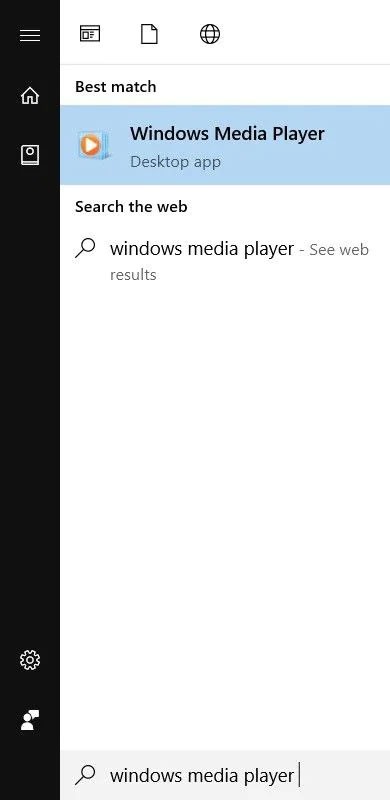
انتقل إلى تعليمات WMP بالضغط على مفتاحي Alt + H على لوحة المفاتيح لديك. الآن، حدد "حول Windows Media Player" .
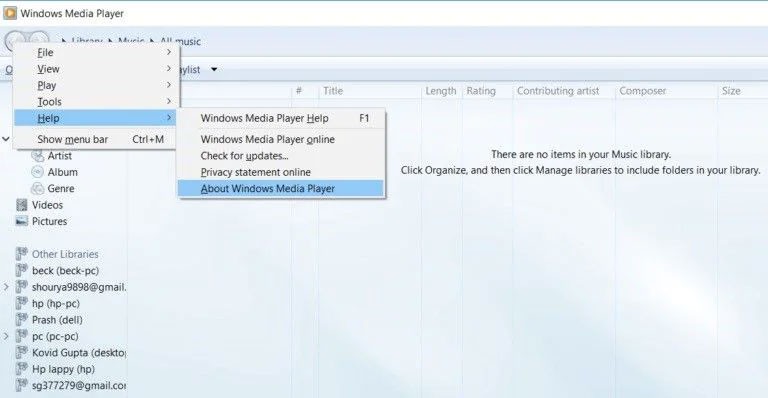
انقر فوق معلومات الدعم الفني في النافذة الجديدة التي تظهر
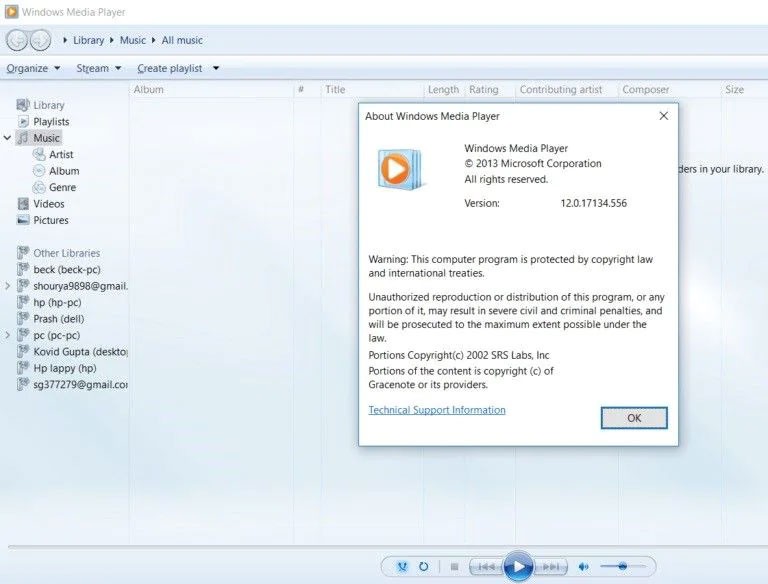
عندما تظهر نافذة منبثقة، سيتم سؤالك عن المكان الذي تريد فتح الملف فيه. فقط اذهب إلى تحديد متصفح الويب الخاص بك . هذا هو المكان الذي ستظهر فيه جميع المعلومات المتعلقة ببرامج ترميز الصوت والفيديو في نظامك.
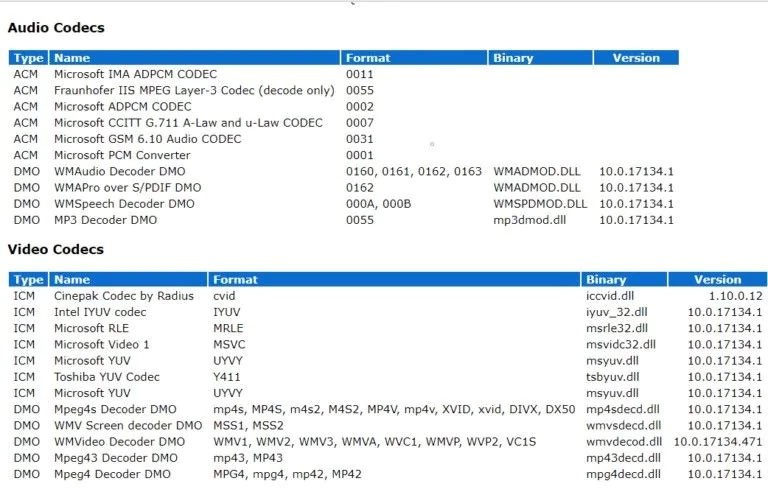
2. تحويل ملفات MP4 إلى تنسيقات فيديو أخرى
يمكنك تحويل ملفات MP4 إلى تنسيقات فيديو أخرى مثل WMV أو AVI المتوافقة مع مشغل الوسائط الخاص بك. هناك عدد من أدوات تحويل تنسيق الفيديو متاحة عبر الإنترنت للاستخدام.
سترشدك الخطوات التالية خلال تحويل تنسيقات ملفات الفيديو مثل MP4 باستخدام مشغل الوسائط VLC:
قم بتشغيل مشغل الوسائط VLC وانتقل إلى الوسائط . بعد ذلك، حدد تحويل/حفظ…
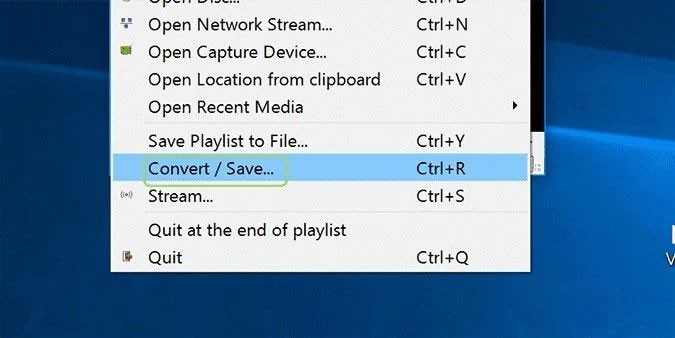
أضف ملف الفيديو MP4 الذي تريد تحويله.
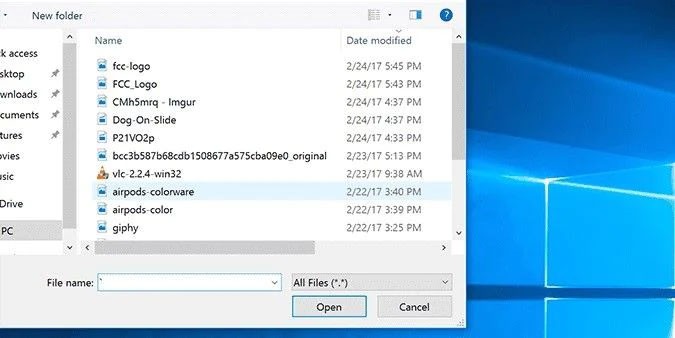
قم بالتمرير إلى الأسفل وانقر فوق فتح .
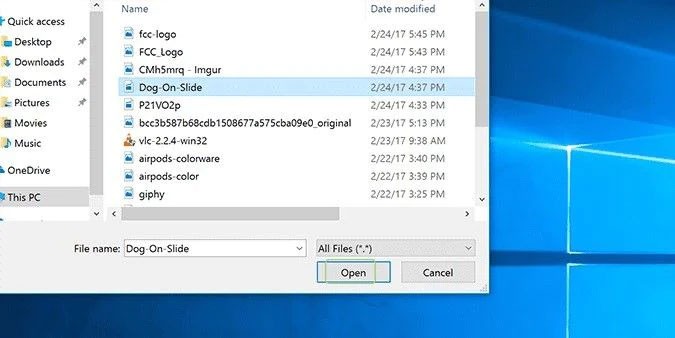
انقر فوق تحويل ، وهو الخيار الأخير في القائمة المنسدلة تحويل/حفظ .
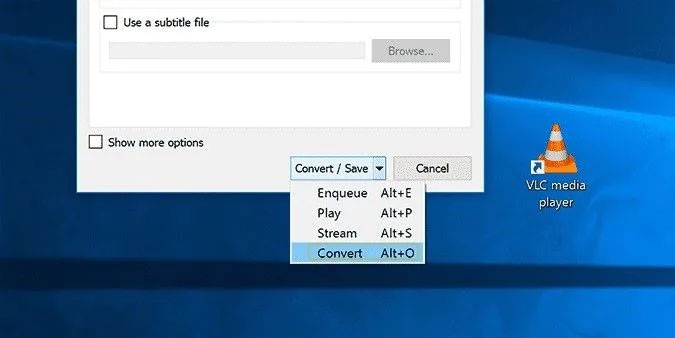
حدد تنسيق الإخراج.
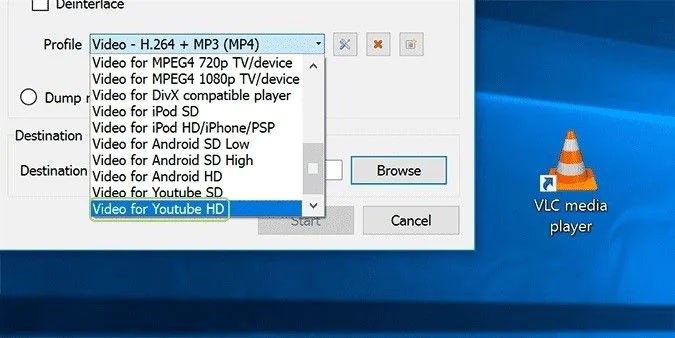
حدد علامة التبويب "استعراض" . بعد ذلك، اختر المجلد الوجهة لملف الفيديو الخاص بك بمجرد تحويله.
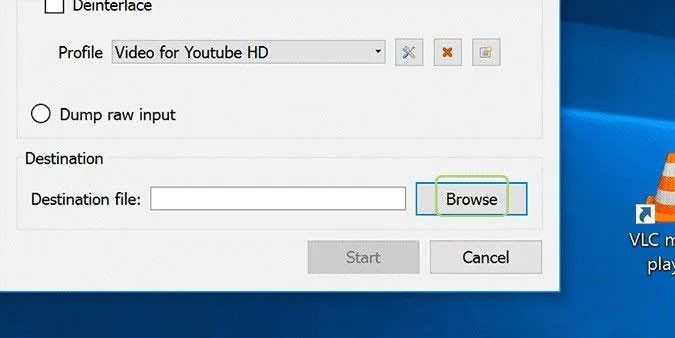
إعادة تسمية الملف.
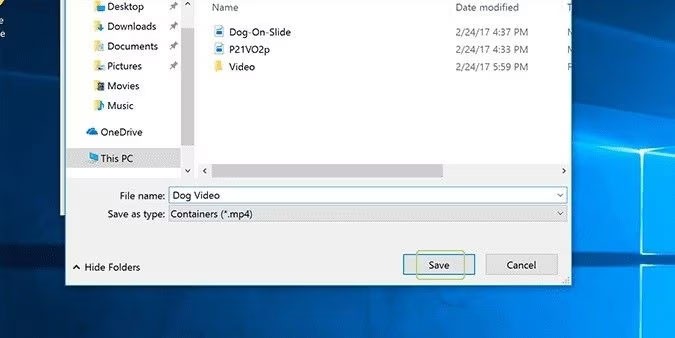
الآن، انقر فوق "ابدأ" لبدء عملية التحويل.
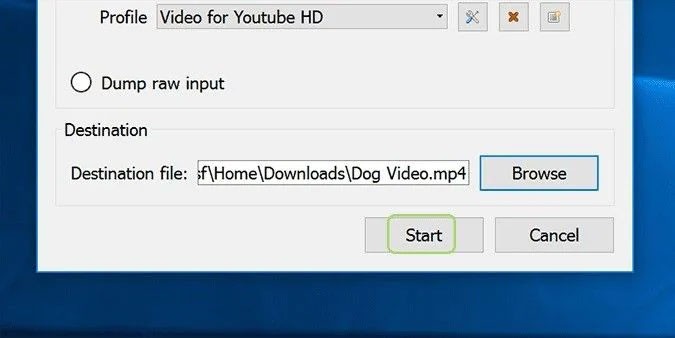
3. تشغيل ملف MP4 على مشغل وسائط آخر
إذا رفض مقطع الفيديو MP4 التشغيل على مشغل الوسائط الافتراضي في نظامك، مثل WMP، فيجب عليك محاولة تشغيله على مشغل وسائط آخر مثل VLC Media Player ، وQuickTime، وKMPlayer ، و 5KPlayer ، وRealPlayer، وغيرها الكثير. بالنسبة لمشغلات الوسائط مثل QuickTime، قد تحتاج إلى استخدام محول عبر الإنترنت لتحويل ملف MP4 إلى تنسيق يدعمه مشغل الوسائط. استخدم الخطوات لتحويل مقاطع الفيديو MP4 كما هو موضح أعلاه (أو باستخدام محول عبر الإنترنت) وسيكون ملف MP4 جاهزًا للعرض بالتنسيق الجديد على مشغل وسائط آخر.
وأيضًا، ماذا لو توقف تشغيل مقطع الفيديو MP4 الخاص بك في منتصف العملية؟ إن محاولة تشغيل ملف MP4 على مشغل وسائط آخر يعد خيارًا جيدًا.
حظ سعيد!
شاهد المزيد من المقالات أدناه:
في هذه المقالة، سنرشدك إلى كيفية استعادة الوصول إلى القرص الصلب عند تعطله. هيا نتابع!
للوهلة الأولى، تبدو سماعات AirPods كأي سماعات أذن لاسلكية حقيقية أخرى. لكن كل ذلك تغير بعد اكتشاف بعض الميزات غير المعروفة.
أطلقت شركة Apple نظام التشغيل iOS 26 - وهو تحديث رئيسي بتصميم زجاجي مصنفر جديد تمامًا، وتجارب أكثر ذكاءً، وتحسينات للتطبيقات المألوفة.
يحتاج الطلاب إلى نوع محدد من أجهزة الكمبيوتر المحمولة لدراستهم. لا ينبغي أن يكون قويًا بما يكفي لأداء جيد في تخصصهم المختار فحسب، بل يجب أيضًا أن يكون صغيرًا وخفيفًا بما يكفي لحمله طوال اليوم.
تعتبر إضافة طابعة إلى نظام التشغيل Windows 10 أمرًا بسيطًا، على الرغم من أن العملية بالنسبة للأجهزة السلكية ستكون مختلفة عن تلك الخاصة بالأجهزة اللاسلكية.
كما تعلمون، تُعدّ ذاكرة الوصول العشوائي (RAM) جزءًا أساسيًا من مكونات الحاسوب، فهي بمثابة ذاكرة لمعالجة البيانات، وهي العامل الحاسم في سرعة الحاسوب المحمول أو الحاسوب الشخصي. في المقالة التالية، سيقدم لكم WebTech360 بعض الطرق للتحقق من أخطاء ذاكرة الوصول العشوائي (RAM) باستخدام برامج على نظام ويندوز.
لقد اجتاحت أجهزة التلفاز الذكية العالم حقًا. مع وجود العديد من الميزات الرائعة واتصال الإنترنت، غيرت التكنولوجيا الطريقة التي نشاهد بها التلفزيون.
الثلاجات هي أجهزة مألوفة في المنازل. تحتوي الثلاجات عادة على حجرتين، حجرة التبريد واسعة وتحتوي على ضوء يضيء تلقائيًا في كل مرة يفتحها المستخدم، بينما حجرة الفريزر ضيقة ولا تحتوي على ضوء.
تتأثر شبكات Wi-Fi بالعديد من العوامل التي تتجاوز أجهزة التوجيه وعرض النطاق الترددي والتداخل، ولكن هناك بعض الطرق الذكية لتعزيز شبكتك.
إذا كنت تريد الرجوع إلى نظام التشغيل iOS 16 المستقر على هاتفك، فإليك الدليل الأساسي لإلغاء تثبيت نظام التشغيل iOS 17 والرجوع من نظام التشغيل iOS 17 إلى 16.
الزبادي طعام رائع. هل من الجيد تناول الزبادي يوميًا؟ عندما تأكل الزبادي يومياً كيف سيتغير جسمك؟ دعونا نكتشف ذلك معًا!
تناقش هذه المقالة أكثر أنواع الأرز المغذية وكيفية تحقيق أقصى قدر من الفوائد الصحية لأي نوع أرز تختاره.
إن إنشاء جدول للنوم وروتين وقت النوم، وتغيير المنبه، وتعديل نظامك الغذائي هي بعض التدابير التي يمكن أن تساعدك على النوم بشكل أفضل والاستيقاظ في الوقت المحدد في الصباح.
الإيجار من فضلك! Landlord Sim هي لعبة محاكاة للهواتف المحمولة تعمل على نظامي التشغيل iOS وAndroid. ستلعب دور مالك مجمع سكني وتبدأ في تأجير شقة بهدف ترقية التصميم الداخلي لشققك وتجهيزها للمستأجرين.
احصل على رمز لعبة Bathroom Tower Defense من Roblox واستخدمه للحصول على مكافآت مثيرة. سيساعدونك على ترقية أو فتح الأبراج ذات الضرر الأعلى.













